Wielu użytkowników nadal używa Eudory jako swojego klienta poczty e-mail, ale wielu zgłosiło błąd uwierzytelnienia Eudora. Udostępniliśmy już typowe problemy i poprawki dla Eudory, ale w tym artykule przyjrzeliśmy się możliwym rozwiązaniom, które mogą naprawić uwierzytelnianie Eudora nie powiodło się / wymagał błędu.
Jak naprawić błąd nieudanego uwierzytelnienia Eudora?
- Ustaw prawidłowy port SMTP
- Użyj alternatywnego portu
- Diagnozuj blokowanie portów
- Wyłącz zaporę ogniową
- Wyłącz program antywirusowy
1. Ustaw prawidłowy port SMTP
Jedną z najczęstszych przyczyn niepowodzenia nieudanego uwierzytelnienia Eudora jest niepoprawna konfiguracja portu dla SMTP. Znajdź odpowiedni port dla swojego operatora sieci, a następnie wykonaj poniższe czynności.
- Uruchom Eudora i przejdź do Przybory.
- Kliknij Opcje> Porty. Domyślnie port jest ustawiony na 25, upewnij się, że wprowadziłeś poprawny port dla swojego dostawcy.
- Czek Zezwalaj na uwierzytelnianie opcja w ramach Sekcja serwera SMTP.
Następnie musisz zmodyfikować plik deudora.ini i wyłącz CRAM-MD5. Oto jak to zrobić.
- Iść do C: ProgramFiles (x86) QualcommEudora (64-bitowy system Windows) lub C: ProgramFilesQualcommEudora (32-bitowy system Windows)
- Znajdź plik o nazwie deudora.ini. Kliknij dwukrotnie, aby otworzyć plik Notatnik.
- Dodaj następujący wiersz kodu przed Linia [Ustawienia].
- SmtpAuthBanished = CRAM-MD5
- naciśnij Ctrl + S aby zapisać plik i zamknąć go.
- Uruchom Eudora i sprawdź, czy problem z uwierzytelnieniem został rozwiązany.
- Przeczytaj także: Jak pobrać i używać programu Outlook Express w systemie Windows 10, 8 lub 7
2. Użyj alternatywnego portu
Jeśli nadal występuje błąd nieudanego uwierzytelnienia Eudora, wypróbuj inną kombinację portów dostępnych dla Twojego serwera e-mail.
- Uruchomić Eudora i idź Opcje> Port.
- Czek użyj portu przesyłania (587). Pod Bezpieczne gniazdo podczas wysyłania, Wybierz Wymagane STARTTLS.
- Przetestuj pod kątem jakiejkolwiek poprawy. Jeśli nie, wykonaj następny krok.
- Odznacz Użyj portu przesyłania (587). Pod Bezpieczne gniazda podczas wysyłania, Wybierz Nigdy. Spróbuj ponownie, aby sprawdzić, czy klient poczty działa. Nie, wykonaj następny krok.
- Upewnij się, że Użyj portu przesyłania (587) jest niezaznaczone. Wybierz Wymagany alternatywny port opcja.
3. Diagnozuj blokowanie portów
Jeśli program zabezpieczający zainstalowany na twoim komputerze blokuje portom tworzenie połączenia z serwerem pocztowym, możesz załatwić programy zabezpieczające, takie jak zapora ogniowa i program antywirusowy.
Aby jednak wiedzieć, czy program blokuje porty, możesz uruchomić terminal i uruchomić telnet.
- naciśnij Klawisz Windows + R.. Rodzaj cmd i uderzył Wchodzić.
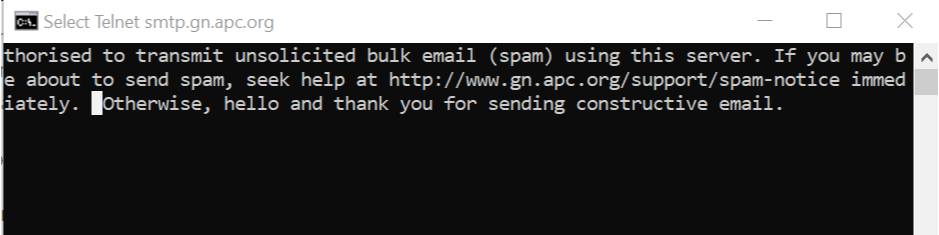
- W wierszu polecenia wprowadź następujące polecenie i naciśnij klawisz Enter:
- telnet smtp.gn.apc.org 25
- Jeśli zobaczysz komunikat 220 mail.gn.apc.org ESMTP Postfix [NO UBE C = GB] Nie jesteś uprawniony ani upoważniony do przesyłania niechcianych masowych wiadomości e-mail (spam) przy użyciu tego serwera, oznacza to, że porty działają dobrze.
Jeśli nie widzisz tego komunikatu, postępuj zgodnie z następnym rozwiązaniem, aby wyłączyć programy bezpieczeństwa na komputerze.
Uwaga: Telnet może być domyślnie wyłączony w nowszej wersji systemu Windows, w tym Windows 10.
Jeśli dostaniesz Telnet nie jest rozpoznawany jako polecenie wewnętrzne ani zewnętrzne wiadomość tutaj jest jak włączyć Telnet na Windows 7 i nowszych komputerach.
- otwarty Panel sterowania od Cortana / Szukaj.
- Iść do Programy> Programy i funkcje.

- W lewym okienku kliknij Włącz lub wyłącz funkcje systemu Windows.

- W nowym oknie dialogowym poszukaj Telnet i zaznacz pole obok niego, aby włączyć Telnet.
- Kliknij dobrze i poczekaj na zastosowanie zmian.
- Przeczytaj także: Jak usunąć zduplikowane kontakty z Windows Live Mail
4. Wyłącz zaporę ogniową
Jeśli masz program antywirusowy z aktywną zaporą ogniową, może to spowodować błąd uwierzytelnienia Eudora. Jednym ze sposobów rozwiązania problemów ze zgodnością jest tymczasowe wyłączenie zapory.
Jeśli nie masz aktywowanej zapory antywirusowej, wyłącz Zaporę Windows Defender. Oto jak to zrobić.
- Rodzaj Zapora ogniowa na pasku wyszukiwania / Cortana i wybierz Zapora i ochrona sieci.
- Kliknij swoją bieżącą aktywną sieć. W tym przypadku jest to Prywatna sieć.

- Kliknij mały przełącznik, aby wyłączyć Zapora systemu Windows Defender.
Uruchom ponownie Eudora i spróbuj wysłać wiadomość e-mail. Jeśli problem nadal występuje, przejdź do następnego rozwiązania.
5. Wyłącz program antywirusowy
Program antywirusowy może nieprawidłowo blokować oryginalne połączenia na komputerze z powodu podejrzanej aktywności.
Jeśli masz zainstalowany program antywirusowy, spróbuj wyłączyć program antywirusowy na ograniczony czas. Większość programów antywirusowych pozwala wyłączyć ochronę na godzinę lub dłużej. Jeśli Twój program antywirusowy stanowi problem, być może powinieneś rozważyć przejście na Bitdefender.
Ten program antywirusowy zapewnia doskonałą ochronę i nie będzie w żaden sposób ingerował w system, więc wypróbuj go.
- Pobierz teraz Bitdefender Antivirus 2019
Eudora jest nadal jednym z najpopularniejszych klientów poczty e-mail wśród użytkowników, ale brak rozwoju oznacza, że problemy mogą pozostać nierozwiązane przez lata. Niemniej jednak mamy nadzieję, że naprawiłeś błąd uwierzytelnienia Eudora przy użyciu naszych rozwiązań.

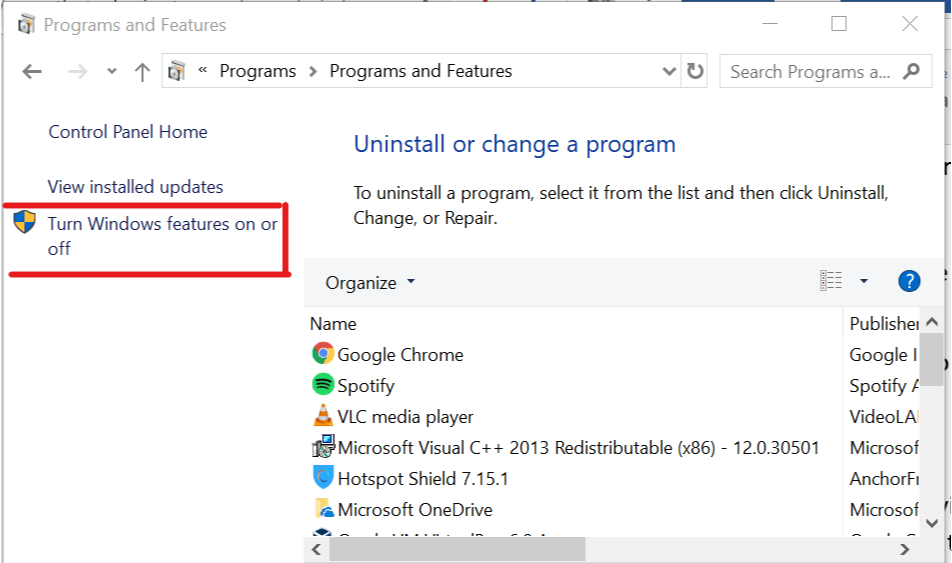
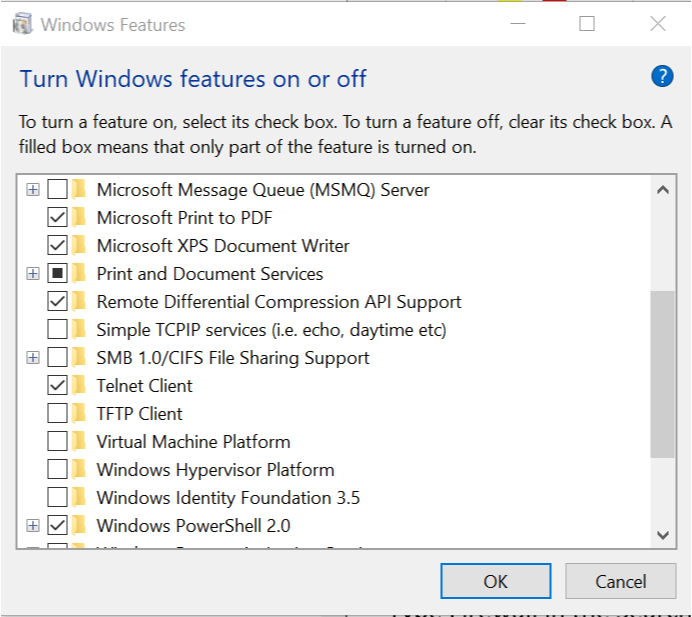

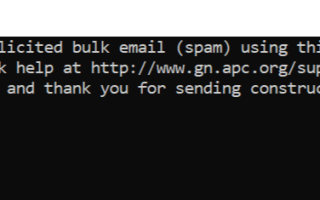
![Wystąpił problem z błędem serwera dedykowanego [FULL FIX]](https://pogotowie-komputerowe.org.pl/wp-content/cache/thumb/62/aa2612767df7662_150x95.png)
![Tego klucza produktu nie można użyć do konwersji wersji próbnej serwera SharePoint [FIX]](https://pogotowie-komputerowe.org.pl/wp-content/cache/thumb/01/7887d31017e5901_150x95.jpg)
![Wpisywanie opóźnień lub spowolnienie klawiatury w systemie Windows 10 [SKRÓCONY PRZEWODNIK]](https://pogotowie-komputerowe.org.pl/wp-content/cache/thumb/5e/45488848789e65e_150x95.jpg)
![Adapter USB Wi-Fi nie jest rozpoznawany w systemie Windows 10 [PRZEWODNIK KROK PO KROKU]](https://pogotowie-komputerowe.org.pl/wp-content/cache/thumb/89/569f1a1154e5889_150x95.png)